Uporabniški vmesnik (Interface)
S pomočjo uporabniškega vmesnika določimo način prikaza oken programa Gimp.
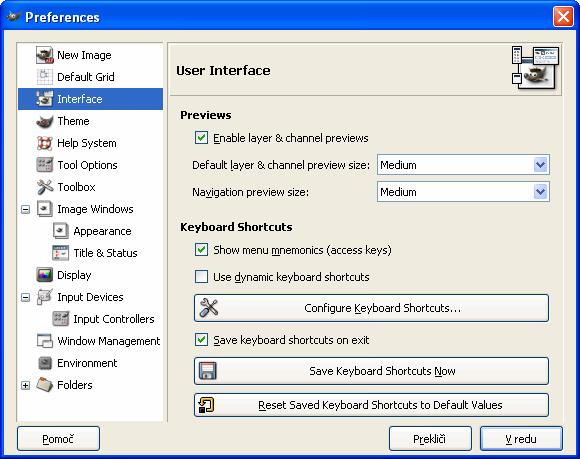
V možnosti Previews določimo velikost in prikaz plasti in kanalov.
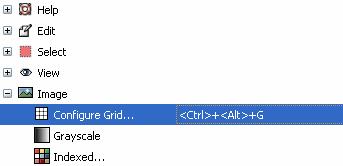
Podobno kot večina programov Gimp uporablja za bližnjice kombinacije tipk. Nekaj bližnjic je že privzetih, sicer pa lahko za poljubno bližnjico sami določimo kombinacijo tipk. Primer privzetih bližnjic: Ctrl+S je za shranjevanje, Ctrl+N je za odpiranje nove delovne površine.
Kombinacijo tipk bližnjice kreiramo tako, da kliknemo na gumb Configure Keyboard Shortcuts. V oknu, ki se odpre, označimo funkcijo programa in določimo kombinacijo tipk. V našem primeru smo pritisnili na tipke Ctrl, Alt in G. Če nam kombinacija tipk ne ustreza, kombinacijo izbrišemo s pritiskom na tipko vračalko (BackSpace).
Kombinacijo tipk nove bližnjice shranimo s klikom na gumb Save Keyboard Shortcuts.
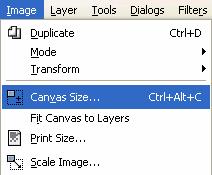
Gimp nam omogoča dinamično kreiranje bližnjičnih tipk v spustnih seznamih. V oknu Configure Keyboard Shortcuts vključimo stikalo Use dynamic keyboard shortcuts. Delovanje dinamičnih bližnjic preizkusimo tako, da odpremo poljuben spustni seznam delovne površine, na primer Image. V spustnem seznamu označimo funkcijo, nato pa pritisnemo na kombinacijo tipk (npr. Ctrl, Alt in C). V spustnem seznamu se pojavi izpis bližnjičnih tipk. Kombinacijo bližnjičnih tipk odstranimo s pritiskom na tipko vračalko (Backspace).